- Destiny 2 fare gecikmesini düzeltmek için ayarlarda görsel kaliteyi düşürmeniz gerekebilir.
- Güncel olmayan sürücüler de bu soruna neden olabilir, bu nedenle bunları güncellemek sorunları önlemenin harika bir yoludur.
- Fare yapılandırma yazılımınızın belirli özellikleri de sorunlara neden olabilir, bu nedenle bunları devre dışı bırakmanız gerekebilir.
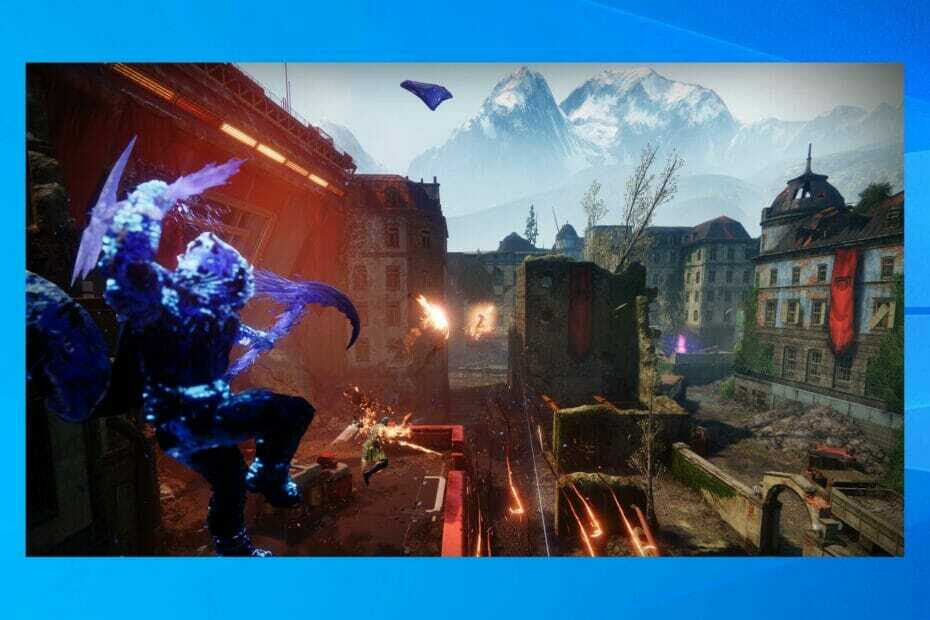
XİNDİR DOSYAYI TIKLAYARAK KURULUM
Bu yazılım, sürücülerinizi çalışır durumda tutar, böylece sizi yaygın bilgisayar hatalarından ve donanım arızalarından korur. Tüm sürücülerinizi şimdi 3 kolay adımda kontrol edin:
- DriverFix'i indirin (doğrulanmış indirme dosyası).
- Tıklamak Taramayı Başlat tüm sorunlu sürücüleri bulmak için.
- Tıklamak Sürücüleri güncelle yeni sürümleri almak ve sistem arızalarını önlemek için.
- DriverFix tarafından indirildi 0 okuyucular bu ay
Destiny 2 harika bir oyun, ancak birkaç sorunu var ve birçoğu Destiny 2 oynarken fare gecikmesi bildirdi.
Her türlü gecikme, çok oyunculu bir oyunda performansınızı düşürür ve nasıl yapılacağını derinlemesine yazdık.
Destiny 2 paket kaybını düzeltin, ama bu farklı bir konu.Bu sorunu çözmek çok zor olmak zorunda değil ve bugünün kılavuzunda size oyun sırasında fare gecikmesini düzeltmek için kullanabileceğiniz en iyi yöntemleri göstereceğiz.
Destiny 2 fare giriş gecikmesi neden görünüyor?
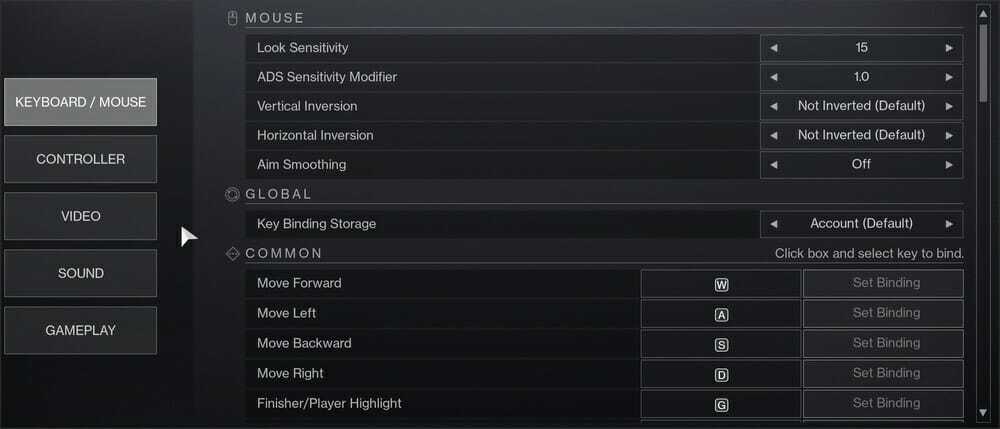
Bu sorun, grafik ayarlarınız nedeniyle ortaya çıkabilir ve kare hızı ve Vsync ayarlarınız düzgün şekilde eşleşmezse, biraz gecikme yaşayabilirsiniz.
Bazı durumlarda, bu bir kare hızı sorunu olabilir ve ayarların düşürülmesi yardımcı olabilir. Bu sorunun nasıl düzgün bir şekilde çözüleceğini görmek için okumaya devam ettiğinizden emin olun.
Destiny 2 fare gecikmesini nasıl düzeltebilirim?
1. Grafik ayarlarını değiştir
- Tıkla Ayarlar sağ üst köşedeki simge.

- şimdi git Video sekme.

- Şimdi ayarla Pencere modu, Çözünürlük, Vsync, ve Çerçeve Hızı Sınırı ayarlar.
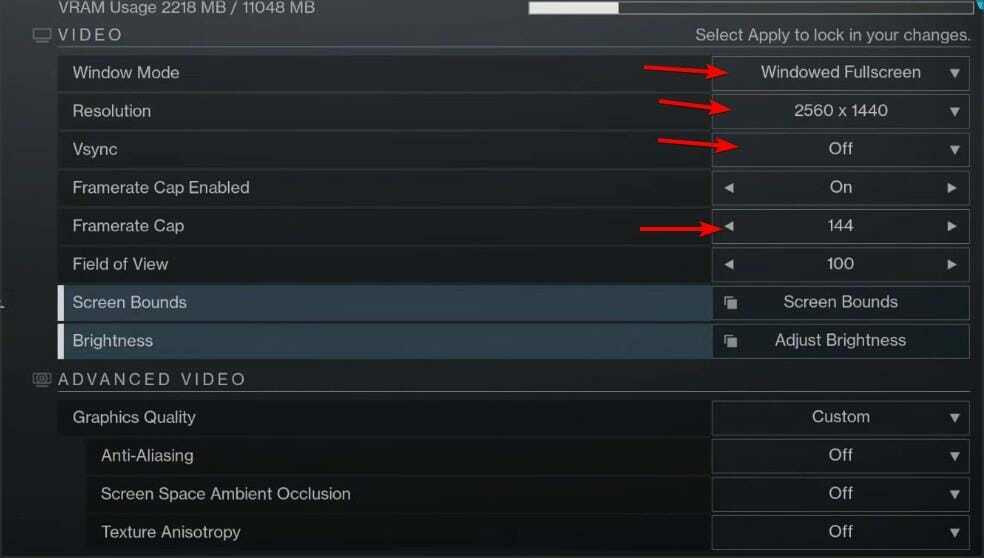
- Farklı değerlerle denemeler yapın ve performansta bir değişiklik olup olmadığını kontrol edin.
Ayarlarınız da neden olabilir Destiny 2 grafik çalışma zamanı hatası, bu nedenle doğru şekilde ayarlanmaları çok önemlidir.
2. Sürücülerinizi güncelleyin
- donanımınızı ziyaret edin üreticinin web sitesi ve sürücüler bölümüne gidin.
- Arama formunu doldurun ve tıklayın Aramak.
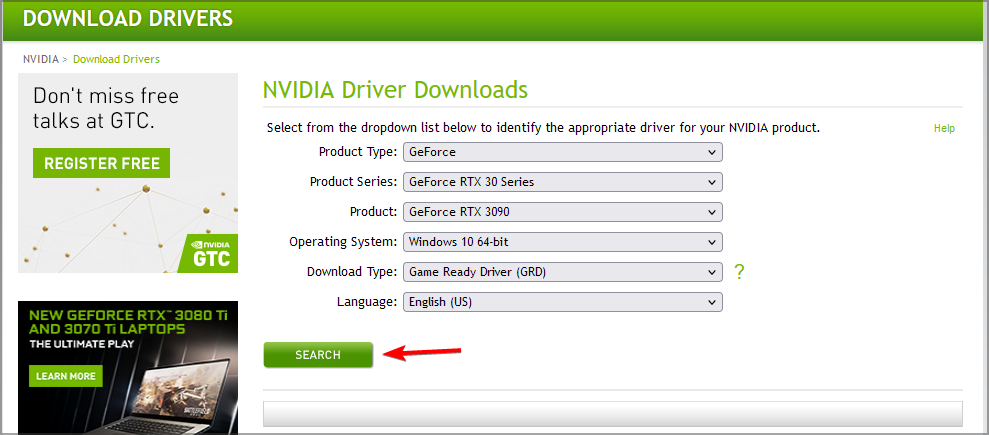
- Tıkla İndirmek buton.
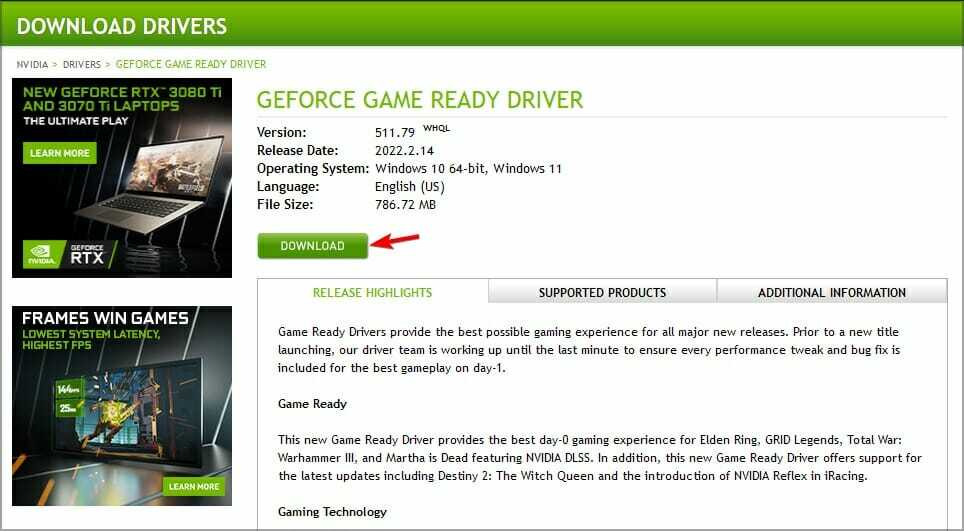
- Sürücünün indirilmesini bekleyin.
- İndirme işlemi tamamlandıktan sonra kurulum dosyasını çalıştırın.
- Şimdi işlemi tamamlamak için ekrandaki talimatları izleyin.
Gecikmenin en yaygın nedeni sürücülerinizdir, bu nedenle bunları güncellemeniz önerilir. Bunu yapmanın birçok yolu vardır ve çoğu kullanıcı sürücüleri manuel olarak güncellemeyi seçer.
Bu, özellikle birden fazla sürücüyü güncellemeniz gerekiyorsa ve doğru sürücüleri nereden indireceğinizi bilmiyorsanız, sıkıcı bir süreç olabilir.
Uzman İpucu: Özellikle bozuk depolar veya eksik Windows dosyaları söz konusu olduğunda, bazı bilgisayar sorunlarının üstesinden gelmek zordur. Bir hatayı düzeltmekte sorun yaşıyorsanız, sisteminiz kısmen bozuk olabilir. Makinenizi tarayacak ve hatanın ne olduğunu belirleyecek bir araç olan Restoro'yu yüklemenizi öneririz.
Buraya Tıkla İndirmek ve onarmaya başlamak için.
Neyse ki, bilgisayarınızı tarayacak ve yalnızca birkaç tıklamayla tüm güncel olmayan sürücüleri otomatik olarak güncelleyecek DriverFix gibi özel araçlar var.
⇒ DriverFix'i edinin
3. Grafik ayarlarınızı düşürün
- Destiny 2'de şuraya gidin: Ayarlar.

- şimdi seç Video.

- Aşağı kaydır Grafik kalitesi ve ayarla Düşük.

- Alternatif olarak, diğer grafik ayarlarını değiştirmeyi deneyebilir ve görsel kalite ile performans arasındaki mükemmel dengeyi bulmaya çalışabilirsiniz.
4. Yapılandırma dosyalarını ayarlayın
NOT
Bu gelişmiş bir çözümdür, bu nedenle yapılandırma dosyasını doğru şekilde düzenlediğinizden emin olun.
- Basmak pencereler anahtar + R ve girin %uygulama verisi%. Basmak Giriş.
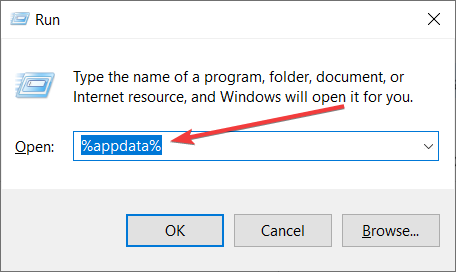
- Şimdi aşağıdaki dizine gidin
Bungie\DestinyPC\prefs\ - öğesini bulun ve çift tıklayın. cvars.xml dosya.

- Dosyaya sağ tıklayın ve seçin Bununla aç. şimdi seç not defteri veya başka bir kod düzenleyicisi.
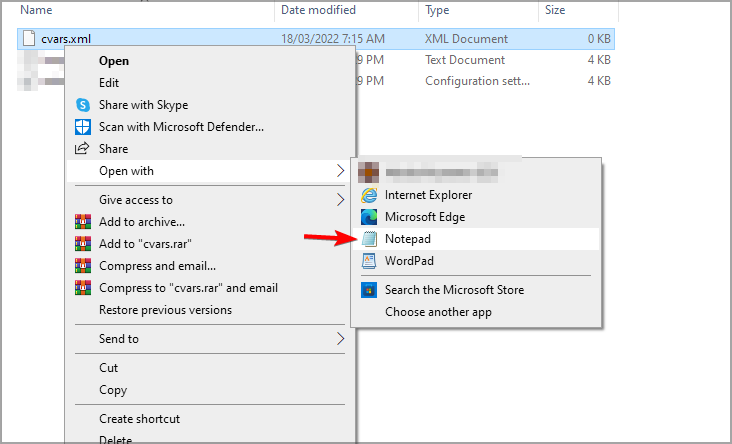
- cvar'ı bulun isim=”window_mode” ve olarak ayarlandığından emin olun. değer=”2”.
- Oyunu pencereli modda çalıştırıyorsanız, bu satırı bulduğunuzdan ve çözünürlüğünüzle eşleşecek şekilde ayarladığınızdan emin olun, örneğin:
- Oyunu tam ekran modunda çalıştırıyorsanız, aşağıdaki satırı buna göre ayarlayın:
- Destiny 2 güncellemesi mi takıldı? İşte çözüm listesi
- DÜZELTME: Destiny 2 hata kodu buffalo
- Değişmeyecekse TikTok profil resmini düzeltmenin 6 yolu
- Avastui.exe uygulama hatasını düzeltmenin 5 yolu
- Korkunç Scribd 1001 hatasını 5 sezgisel adımda çözün
- TikTok ağ bağlantısı hatası için 7 etkili düzeltme
5. Fare yapılandırma yazılımınızdan çıkın
- Aç Logitech oyun yazılımı.
- Açık Ayarlar tıklayarak vites simge.
- İçinde Genel sekme, bul Oyun Entegrasyonu ve etkinleştir Oyun Entegrasyonu Özelleştirme Görünümünü Göster.
- Tıkla uygulamalar sol alt köşedeki simge.
- Şimdi tıklayın İngiliz anahtarı mavi kutudaki simge.
- Seçme anlaşmazlık ve üzerine tıklayın Applet'i durdurun.
- Şimdi seçin asla başlat.
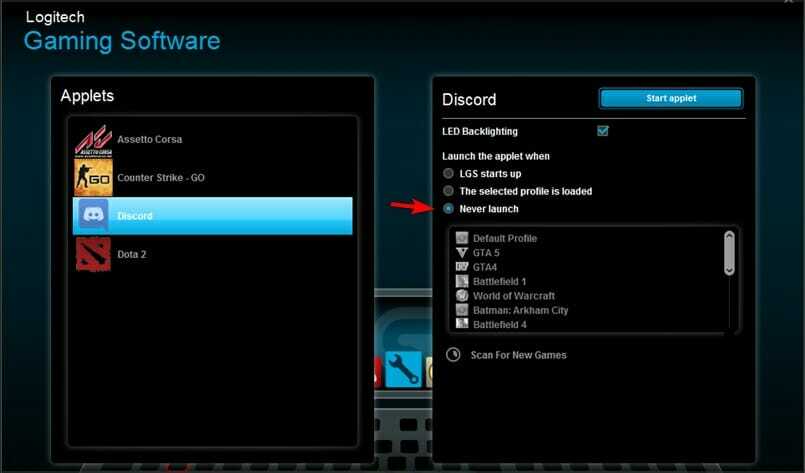
- Bunun sorunu çözüp çözmediğini kontrol edin.
- Sorun devam ederse, fare oyun yazılımınızın arka planda çalışmadığından emin olun.
Birçoğu, Logitech yazılımının Destiny 2'deki fare gecikmesinin arkasındaki suçlu olduğunu bildirdi, ancak diğer yazılımların da bu soruna neden olabileceğini unutmayın.
6. Fare yoklama oranınızı ayarlayın
- Fare yapılandırma yazılımını açın.
- Yoklama ayarını bulun.
- Oylama oranını şuna ayarlayın: 250Hz veya 125Hz.
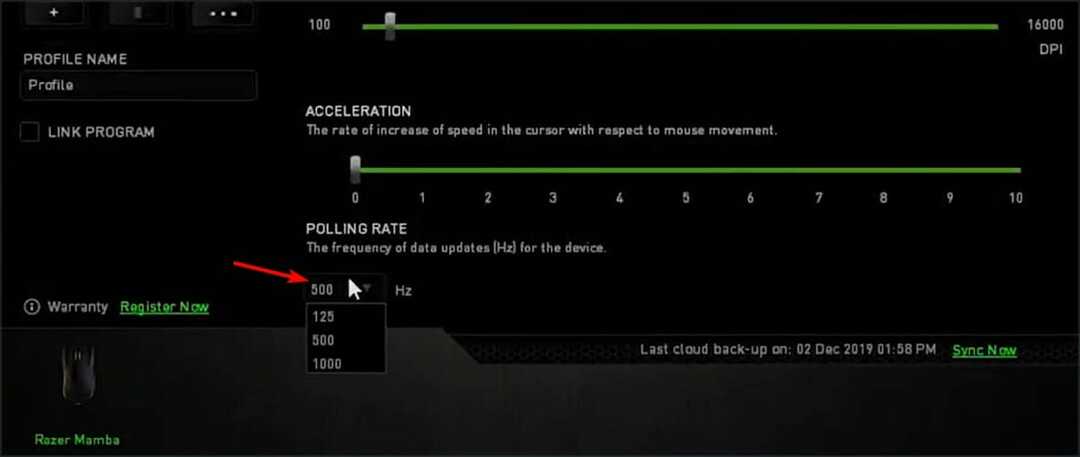
- Değişiklikleri Kaydet.
Destiny 2 fare sorunlarına ne sebep olur?
Destiny 2'deki birçok giriş sorununun nedeni sürücüleriniz olabilir, bu nedenle grafik kartınızı ve diğer sürücülerinizi en son sürüme güncellediğinizden emin olun.
Bazen fare yapılandırma yazılımınız soruna neden olabilir ve yoklama oranını ayarlayarak veya belirli özellikleri devre dışı bırakarak bu sorunu PC'nizde düzeltebilirsiniz.
Destiny 2'de fare gecikmesini düzeltmek zor olmak zorunda değil ve çözümlerimizin bu sorunu tamamen çözmenize yardımcı olacağını umuyoruz.
Bu oyunda oluşabilecek diğer sorunlar hakkında da yazdık ve daha fazlasını öğrenmek istiyorsanız, makalemizi okumanızı öneririz. Destiny 2 hata kodları kılavuzu daha fazla bilgi için.
Oyununuzda bu sorunu gidermek için hangi çözümü kullandınız? Aşağıdaki yorumlar bölümünde bize bildirin.
 Hala sorun mu yaşıyorsunuz?Bunları bu araçla düzeltin:
Hala sorun mu yaşıyorsunuz?Bunları bu araçla düzeltin:
- Bu PC Onarım Aracını İndirin TrustPilot.com'da Harika olarak derecelendirildi (indirme bu sayfada başlar).
- Tıklamak Taramayı Başlat PC sorunlarına neden olabilecek Windows sorunlarını bulmak için.
- Tıklamak Hepsini tamir et Patentli Teknolojilerle ilgili sorunları çözmek için (Okuyucularımıza Özel İndirim).
Restoro tarafından indirildi 0 okuyucular bu ay


